「子供が勝手にiPhoneのアプリを削除する!消してほしくないアプリもあるんだけどアプリの削除をロックすることってできないの?」
子供のためにインストールしているアプリや、子供のiPhoneを管理するためのアプリなど、スマホの中にはアンインストール(削除)してほしくないアプリがたくさんあると言う方も少なくないことでしょう。
今回はそんな子供が使うiPhoneで、勝手にアプリを削除されないようにする設定方法をご紹介したいと思います。もちろん、子供だけでなく大人の方にも使える方法ですので、是非お試しください!
iPhoneのアプリを削除できないようにする設定方法は?
それでは早速、iPhoneのアプリを削除できないようにする設定方法を見ていきましょう!
今回は別途AppStoreからアプリをインストールする必要はなく、もともとiPhoneに備わっているペアレンタルコントロールと言う本体機能でアプリの削除に制限をかけることが可能となっています。
ペアレンタルコントロールはこの他にも特定のアプリをロックしたり、接続できるWEBサイトを制限、課金の禁止など、様々な設定を無料で行うことができる便利な機能です。

ペアレンタルコントロールの設定でアプリの削除にロックをかけるやり方!
まず最初に、設定を開きます。
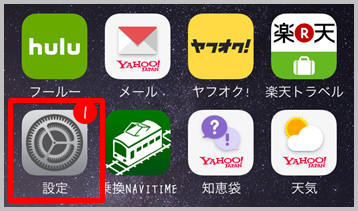
次に一般をタップします。
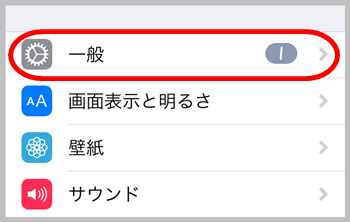
機能制限をタップします。
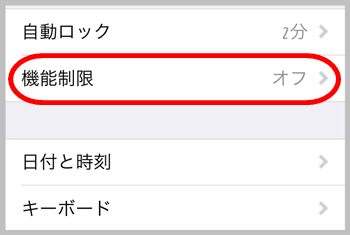
機能制限を設定をタップします。
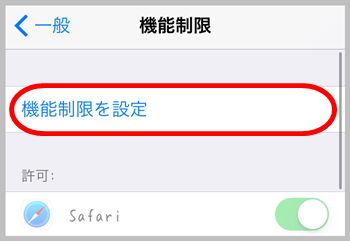
ここで4桁の数字のパスコード(パスワード)を決めてください。子供にバレにくいもので、なおかつ自分自身も忘れないものにする必要があります。
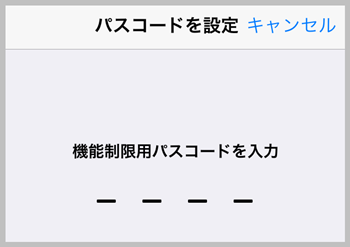
※万一ここで決めたパスワードを忘れてしまった場合、iPhoneをリセットするしか方法がなくなりますのでご注意ください。
パスワードを決めたらペアレンタルコントロールの各機能が使用可能になりますので、機能一覧の中にあるAppの削除のタブをタップしてグレーの状態にします。
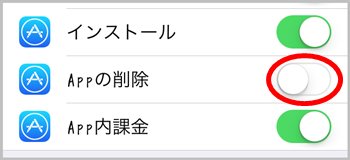
これで勝手にアプリが削除できない状態になりました。お疲れ様です!
注意点として、タブがグリーンの状態が制限が掛かっている状態だと勘違いしている人が多く居ますので、間違えないように各タブの状態を覚えておくと良いでしょう。
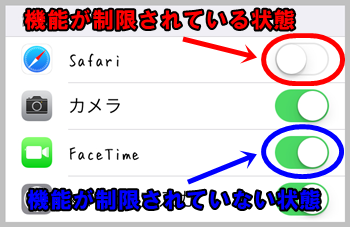
またこの機会に、子供がiPhoneを使いすぎないよう時間制限をかけるのもオススメの設定です!

アプリ削除のロックを解除するには?
アプリを削除できる元の状態に戻したい場合は、Appの削除のタブを再度グリーンの状態にするだけで簡単に解除が可能です。
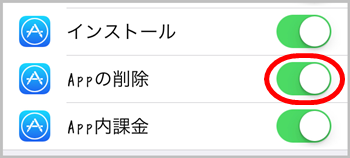
ちなみに、写真に写り込んでいるインストールは新たなアプリのインストールを制限する機能、App内課金は有料アプリやアプリ内の課金を制限する機能です。
このあたりの機能も上手に使って、子供が安全にスマホライフを楽しめるようにしていくと良いでしょう。

iPhoneアプリを勝手に削除できないようにする設定方法 まとめ
いかがだったでしょうか?設定自体はとても簡単なものでしたね。わざわざ別アプリをダウンロードする必要が無いところもグッドです。
iPhoneは日々アップデートを繰り返し、どんどん便利になっていっていますので、これからも更に子供にとって安全に使えるデバイスとなれば良いですね。
当ブログ『携帯知恵袋』では、この他にもスマートフォンを便利に使うための内容を複数紹介しています。良ければ併せて参考にしてください。





コメント